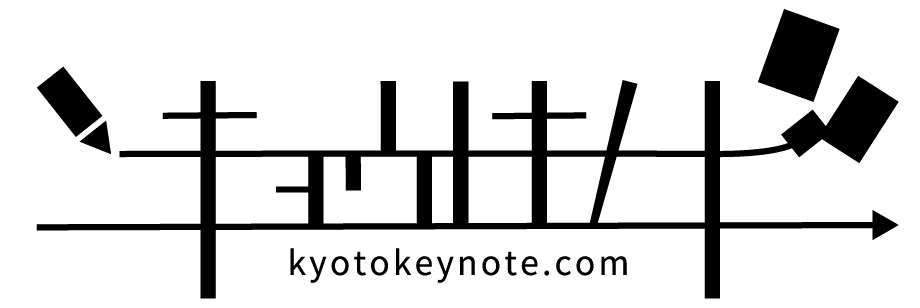グラフィック作業を行うクリエイターにとって、正確な発色や十分な色域を備えているモニターは欠かせません。
本記事では、そんなクリエイター向けを謳っているモニターの中からおすすめの製品を紹介します。
どのモニターを購入するかで悩んでいる方、そもそもどういうメーカーがクリエイター向けの製品を販売しているのか知りたいという方の参考になれば幸いです。
また、初心者や低予算で導入したい方向けに比較的安価な製品も紹介していますので、興味がありましたらぜひご覧ください。
デザイナー・クリエイター向けモニター選びのポイント
制作した画像や動画などのコンテンツを他人に見てもらう場合に、正しい色で表示してくれるモニターが必要です。本記事ではそういった用途に適したモニターをデザイナー・クリエイター向けと定義しています。
冒頭でも少し述べましたが、今回のモニター選びにあたって以下のような要素を重視しました。
- 色域
- 色精度(キャリブレーション済み・認証取得)
- 表示色
- 画面サイズ
- 解像度
- 駆動方式(パネル)
- 光沢
- 端子
ここで紹介していない製品を探す際の基準としても役立てていただければと思います。
色域
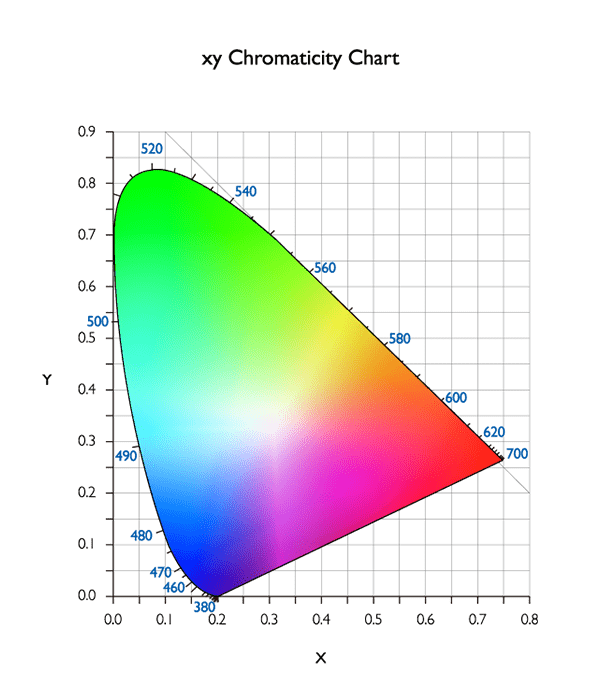
企業や機関などによって定められた色の範囲を色域といい、使用する機器間で色をすり合わせるのに必要です。
この色域のカバー率が高いほど、幅広い色を表現できるということになります。
クリエイター向けモニターなら満たしているとは思いますが、デジタル画像やWebサイト、Windows環境で標準となっている『sRGB』という色域を99~100%カバーしていることが最低限の条件です。動画編集なら『Rec.709』のカバー率が高い製品を選びましょう。
その上でより高品質なコンテンツ制作を検討しているなら、映像コンテンツはDCI-P3やBT.2020、印刷・写真編集はAdobeRGBといった、sRGBよりも幅広い色を扱う色域にも注目してみてください。
色精度(キャリブレーション済み・認証取得・色差)

正確な色を表示するようにモニターを調整する作業が『カラーキャリブレーション』。出荷前にキャリブレーションを行っている製品なら、安心かつすぐに使えます。
より確実性を取るなら、色精度に関するテストを合格した証明である『Calman Verified』認証などを取得している製品を選ぶとよいでしょう。
またキャリブレーション機能が搭載されている製品なら、モニターの経年劣化で再度キャリブレーションが必要になった時に重宝するのでおすすめです。
他にも製品の色精度を知るための数値として『色差ΔE < ◯』の表記も覚えておくと良いでしょう。これは基準となる色とモニターに表示された色の差を数値化したもので、0に近いほど精度が高いことを表しています。
表示色
表示色が多いと同じ範囲の色をより細かく分割して扱えるため、グラデーションの表現が自然で滑らかに見えるようになります。
クリエイター向けのモニターなら、標準的な約1677万色のフルカラー(8bitカラー)以上に対応していることが最低条件。「疑似フルカラー」と表記のある製品は画質が劣るので注意しましょう。
とはいえ、クリエイター向けを謳ったモニターで疑似フルカラーを採用するとは考えにくいので、あまりにも安すぎるモニターを見つけた場合などに思い出してもらえたら結構です。
また、モニターの中には約1677万色を超える約10億色(10bitカラー)に対応している製品も存在します。ただしデータやアプリケーションも対応していなければならないので、明確に必要だと分かっている人以外は非対応でも問題ありません。
画面サイズ

画面サイズは視認性・作業効率に影響が出る要素なので、スペースに限りがある場合でも24(23.8)インチ以上はほしいところです。
マルチタスクが多い場合は、より大きいサイズや横に広い「ウルトラワイド」と呼ばれるモニターも候補になります。
また、縦横比が16:9のモニターが主流ですが、最近では16:10という縦に少し広い製品も普及してきています。予算に余裕がない中で、ちょっとでもいいから大きいモニターを使いたい!という人はぜひ。
解像度
低解像度のモニターでは高画質な制作物もぼやけて表示されてしまうため、コストでおさえたい場合でもフルHD以上を確保しましょう。
ただしモニターのサイズが大きいほど、解像度の高い映像・画像を扱うほど、より高い解像度が求められます。
解像度が4K(3840×2160)のモニターからは一気に価格が上がるため、コスパよく高解像度のモニターを買いたいならWQHDあたりが狙い目です。
駆動方式(パネル)
駆動方式という言葉から難しそうなイメージを持つかもしれませんが、モニターの作りに種類があるとだけ覚えておけばOKです。
TN方式、VA方式、IPS(ADS)方式の3種類に大別でき、それぞれ向き・不向きがあります。
| TN方式 | VA方式 | IPS・ADS方式 | |
|---|---|---|---|
| 視野角 | △ | ◯ | ◎ |
| 色再現度 | △ | ◯ | ◎ |
| 応答速度 | ◎ | △ | ◯ |
| コントラスト比 | ◯ | ◎ | ◯ |
| 価格 | 安い | 普通 | 高い |
| 向いている用途 | ゲーム(FPS等) | 映像鑑賞 | コンテンツ制作 |
ご覧のように、発色の正確さを重視するクリエイターにはIPS方式、次点でVA方式のモニターがおすすめです。
どうしてもTN方式の安いモニターを選びたくなりますが、買うとしてもサブモニターとしての使用にとどめておいたほうがよいでしょう。
ちなみに上記の3種は液晶モニターですが、これらの他に有機ELモニターと呼ばれる製品もクリエイター向けモニターとして選択肢に入ります。画質・色彩表現が優れている一方で、価格が非常に高くなってしまうのがデメリットです。
光沢

画面の光沢にはグレア(光沢)とノングレア(非光沢)の2種類があり、前者は見栄えが良いですが反射・映り込みしやすく、後者は見栄えは劣る代わりに反射・映り込みしづらいのが特徴です。
グレアの方が映りがキレイなので鑑賞には向いていますが、長時間の作業でも疲れにくいノングレアのモニターをおすすめします。
端子

モニターを使うということはPCなどのデバイスと接続するわけなので、対応する端子を備えている必要があります。
デスクトップPCならHDMIやDisplayPort、最近のノートPCを使っているならUSB Type-Cでの接続にも対応していた方がいいです。
その他便利機能
ここまでの要素を考慮するだけでも十分ですが、より快適な作業を目指したいなら便利機能も見逃せません。
モニターを介してPCなどにキーボードやマウス、外部ストレージといった周辺機器を接続できるUSBハブ機能や、数珠つなぎのようにして複数のモニターに映像出力できるデイジーチェーン接続の対応など様々ですので、気になる製品が複数あった際にはこういった機能の有無で比較してみるとよいでしょう。
| USBハブ | PC本体のUSBに加えて、モニターに付いてるUSBからでも周辺機器を接続できるようになる。 USBライトなどの給電にも使えて便利。 |
| デイジーチェーン | 普通はPC→モニター1、PC→モニター2と接続するが、デイジーチェーンはPC→対応モニター1→モニター2という接続ができる。 配線がスッキリする。 |
| フリッカーフリー | 画面のちらつきを抑える機能。 眼精疲労などの不調を軽減する効果があるので積極的に採用したい。 |
| ブルーライトカット | ブルーライトによる目の疲れを軽減する機能。 用途によって切り替える使い方もできるし、作業に影響ないレベルまで色味の変化を抑えた製品もあるので、クリエイター向けでもあって損はない。 |
| スタンド調整 | モニターを回転させたり、傾けたり、高さを変えたりする機能。 モニターアームを使わないなら柔軟に調整できる製品を選ぼう。 |
| HDR対応 | 通常よりも広い明るさの幅を表現できるのがHDR。HDR対応コンテンツを制作するなら。 |
| VESAマウント | モニターアームを取り付ける際に使う穴。モニターアームを使えば可動域が広がり、モニター下のスペースにも余裕ができる。 |
【価格順】おすすめのデザイナー・クリエイター向けモニター9選
ここまで解説した選び方を元に、おすすめのデザイナー・クリエイター向けモニターを紹介します。
値段順に安い製品から高い製品を紹介していますので、予算がもう決まっているという方はぜひご活用ください。
ASUS ProArt PA248QV

クリエイター向けとして必要なスペックを満たしながらも3万円で買える高コスパ機。USB Type-Cで接続したい場合は、23.8インチの別モデルであるPA247CVをおすすめします。
| 価格(Amazon調べ) | 28,292円 |
| サイズ | 24.1インチ |
| 解像度 | WUXGA(1920×1200) |
| 色域 | sRGB 100%, Rec.709 100% |
| 表示色 | 約1677万色 |
| 駆動方式 | IPS |
| 光沢 | アンチグレア(非光沢) |
| 入力端子 | DisplayPort 1.2 / HDMI 1.4 / D-Sub |
| 保証 | 3年保証・3年無輝点交換保証 |
| 主な機能・特徴 | 色精度 ΔE<2 CalMAN認証取得 スタンド(上下左右角度、高さ、縦回転) VESAマウント(100×100mm) USBハブ(3.0 Type-A×4) ブルーライト軽減機能 フリッカーフリー機能 |
BenQ AQCOLOR PD2705Q

BenQはeスポーツ向けのモニターでも有名なメーカーです。27インチ・WQHDの高品質なクリエイター向けモニターが5~6万円で買えます。
| 価格(Amazon調べ) | 57,455円 |
| サイズ | 27インチ |
| 解像度 | WQHD(2560×1440) |
| 色域 | sRGB 100%, Rec.709 100% |
| 表示色 | 約1677万色 |
| 駆動方式 | IPS |
| 光沢 | アンチグレア(非光沢) |
| 入力端子 | HDMI2.0 / Display Port1.4 / USB-C(65W給電) |
| 保証 | 3年保証 |
| 主な機能・特徴 | 色精度 ΔE≦3 CalMAN・Pantoneカラー認証取得 HDR10対応 スタンド(上下左右角度、縦回転) VESAマウント(100×100mm) USBハブ(3.1 Type-A×5) デイジーチェーン接続 KVMスイッチ(1セットのデバイスで2台のPCを操作) DualView(同時に2つのカラーモードを表示) eye-care™(ブルーライト軽減・フリッカーフリー・輝度自動調整) |
BenQ AQCOLOR PD2705UA

モニターアーム付きの4Kモニターになっており、普通のスタンドよりも柔軟な調整が可能です。予算に余裕があれば、よりサイズの大きいPD3205UAも選択肢に入ります。
| 価格(Amazon調べ) | 97,200円 |
| サイズ | 27インチ |
| 解像度 | 4K UHD(3840×2160) |
| 色域 | sRGB 99%, Rec.709 99% |
| 表示色 | 10.7億色 |
| 駆動方式 | IPS |
| 光沢 | アンチグレア(非光沢) |
| 入力端子 | HDMI2.0 / Display Port1.4 / USB-C(65W給電) |
| 保証 | 3年保証 |
| 主な機能・特徴 | 色精度 ΔE≦3 CalMAN・Pantoneカラー認証取得 HDR10対応 モニターアーム搭載(上下左右角度、高さ、縦回転) VESAマウント(100×100mm) USBハブ(3.2 Type‐A×3、Type-C×1) PIP(画面の中に画面を表示)・PBP(画面分割) KVMスイッチ(1セットのデバイスで2台のPCを操作) DualView(同時に2つのカラーモードを表示) eye-care™(ブルーライト軽減・フリッカーフリー・輝度自動調整) |
EIZO ColorEdge CS2400S

色域はsRGBだけでなくAdobeRGBまで広くカバーしており、写真編集・デザイン・イラスト制作に向いています。また、EIZOのモニターは5年という長い保証期間も魅力的です。
| 価格(Amazon調べ) | 84,100円 |
| サイズ | 24.1インチ |
| 解像度 | WUXGA(1920×1200) |
| 色域 | AdobeRGB 99%(sRGB含) |
| 表示色 | 約10.7億色 |
| 駆動方式 | IPS |
| 光沢 | アンチグレア(非光沢) |
| 入力端子 | USB Type-C(70W給電) / Display Port / HDMI |
| 保証 | 5年保証・無輝点交換保証(半年以内) |
| 主な機能・特徴 | 工場出荷前キャリブレーション済み 輝度・色度ムラ補正機能 専用のカラーキャリブレーションソフトが利用可能 ハードウェア・キャリブレーション対応 スタンド(上下左右角度、高さ、縦回転) VESAマウント(100×100mm) USBハブ(3.0 Type-A×2, 2.0 Type-A×2) |
ASUS ProArt PA348CGV

横に長いウルトラワイドタイプのクリエイター向け平面モニター。ウルトラワイドのモニターは動画編集とも相性が抜群に良いです。
| 価格(Amazon調べ) | 96,248円 |
| サイズ | 34インチ |
| 解像度 | UWQHD(3440×1440) |
| 色域 | DCI-P3 98%, sRGB 100%, Rec.709 100% |
| 表示色 | 約10億7370万色 |
| 駆動方式 | IPS |
| 光沢 | アンチグレア(非光沢) |
| 入力端子 | USB Type-C(90W給電) / Display Port1.4 / HDMI2.0 |
| 保証 | 3年保証・3年無輝点交換保証 |
| 主な機能・特徴 | 色精度 ΔE<2 CalMAN認証取得 HDR10・VESA DisplayHDR 400対応 スタンド(上下左右角度、高さ) VESAマウント(100×100mm) USBハブ(3.2 Type-A×4) PIP(画面の中に画面を表示)・PBP(画面分割) ブルーライト軽減機能 フリッカーフリー機能 |
EIZO ColorEdge CS2731

ColorEdgeシリーズのWQHD、27インチ版です。DVI-D端子が付いているため、より幅広いデバイスとの接続に対応できます
| 価格(Amazon調べ) | 127,709円 |
| サイズ | 27インチ |
| 解像度 | WQHD(2560×1440) |
| 色域 | AdobeRGB 99%(sRGB含) |
| 表示色 | 約10.7億色(DVI接続時は約1677万色) |
| 駆動方式 | IPS |
| 光沢 | アンチグレア(非光沢) |
| 入力端子 | USB Type-C(60W給電) / Display Port / HDMI / DVI-D |
| 保証 | 5年保証・無輝点交換保証(半年以内) |
| 主な機能・特徴 | 工場出荷前キャリブレーション済み 輝度・色度ムラ補正機能 専用のカラーキャリブレーションソフトが利用可能 ハードウェア・キャリブレーション対応 スタンド(上下左右角度、高さ、縦回転) VESAマウント(100×100mm) USBハブ(3.0 Type-A×2, 2.0 Type-A×2) |
EIZO ColorEdge CS2740

こちらは4K、27(26.9)インチ版のColorEdgeになります。
| 価格(Amazon調べ) | 171,508円 |
| サイズ | 26.9インチ |
| 解像度 | 4K UHD(3840×2160) |
| 色域 | AdobeRGB 99%(sRGB含) |
| 表示色 | 約10.7億色 |
| 駆動方式 | IPS |
| 光沢 | アンチグレア(非光沢) |
| 入力端子 | USB Type-C / Display Port / HDMI |
| 保証 | 5年保証・無輝点交換保証(半年以内) |
| 主な機能・特徴 | 工場出荷前キャリブレーション済み 輝度・色度ムラ補正機能 専用のカラーキャリブレーションソフトが利用可能 ハードウェア・キャリブレーション対応 スタンド(上下左右角度、高さ、縦回転) VESAマウント(100×100mm) USBハブ(3.0 Type-A×2, 2.0 Type-A×2) |
Dell UP2720Q

AdobeRGBは100%、DCI-P3のカバー率も高いため、幅広い用途に使えます。USB3.0より高速なThunderbolt3での接続に対応している点も魅力です。また、キャリブレーションセンサーが内蔵されているので、別売りのツールが無くても高精度な色補正を行えます。
| 価格(Amazon調べ) | 217,800円 |
| サイズ | 27インチ |
| 解像度 | 4K UHD(3840×2160) |
| 色域 | AdobeRGB 100%, DCI-P3 98%, BT.2020 80% |
| 表示色 | 約10.7億色 |
| 駆動方式 | IPS |
| 光沢 | アンチグレア(非光沢) |
| 入力端子 | Display Port / HDMI / Thunderbolt 3 |
| 保証 | 3年間無輝点交換保証 |
| 主な機能・特徴 | 色精度 ΔE<2(ユーザーガイド参照) 内蔵キャリブレーション搭載 遮光フード付き スタンド(上下左右角度、高さ、縦回転) VESAマウント(100×100mm) USBハブ(3.2 Type-A×4, Thunderbolt3×1) PBP(画面分割) ちらつき防止 |
BenQ AQCOLOR SW321C

32(31.5)インチと大きめの4Kモニターになります。設置スペースには注意しましょう。性能もさることながら、豊富な機能で快適な作業が期待できます。
| 価格(Amazon調べ) | 270,727円 |
| サイズ | 31.5インチ |
| 解像度 | 4K UHD(3840×2160) |
| 色域 | Adobe RGB 99%, Display P3/DCI-P3 95%, sRGB/Rec.709 100% |
| 表示色 | 10.7億色 |
| 駆動方式 | IPS |
| 光沢 | アンチグレア(非光沢) |
| 入力端子 | USB Type-C(60W給電) / Display Port1.4 / HDMI2.0 |
| 保証 | 3年保証 |
| 主な機能・特徴 | 色精度 ΔE≦2 CalMAN・Pantoneカラー認証取得 ムラ補正技術搭載 HDR10・HLG対応 ハードウェア・キャリブレーション対応 遮光フード付き スタンド(上下左右角度、高さ、縦回転) VESAマウント(100×100mm) カードリーダー(SD/SDHC/SDXC/MMC) USBハブ(3.1 Type‐A×2) PIP(画面の中に画面を表示)・PBP(画面分割) KVMスイッチ(1セットのデバイスで2台のPCを操作) GamutDuo(同時に2つのカラーモードを表示) eye-care™(ブルーライト軽減・フリッカーフリー・輝度自動調整) ホットキーパックG2(OSDコントローラー) |
まとめ
以上、デザイナー・クリエイター向けモニターのおすすめ紹介でした。
グラフィック系の作業において求められるのは、正確な色を表示してくれるモニターです。
したがって、まず一番に色域のカバー率や色の正確性で絞り込み、それから解像度やサイズ、機能性を見ていくと良いでしょう。
また、用途によっては最上位の製品でなくても必要なスペックを満たせる場合があるので、予算をできるだけ抑えたいという方はエントリー向け機も検討してみてください。